
Оглавление:
- Автор John Day [email protected].
- Public 2024-01-30 11:49.
- Последнее изменение 2025-01-23 15:04.
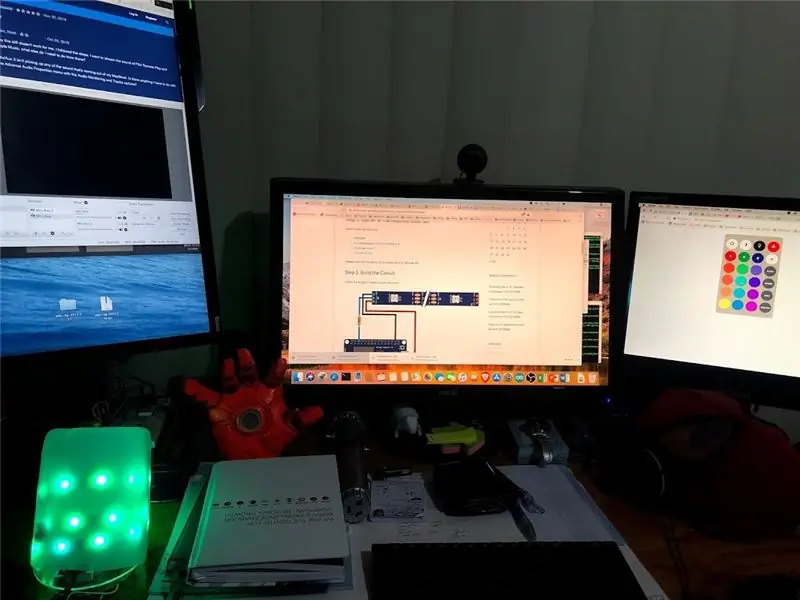


В нынешней ситуации, когда я работаю из дома, я сталкиваюсь с некоторыми проблемами, потому что мои дети также учатся из дома.
Иногда рабочая и семейная жизнь может быть немного размытой. Поэтому мне нужно установить некоторые основные правила с моими детьми, чтобы убедиться, что они знают, доступен я или в состоянии потока с полной концентрацией.
У меня есть старая светодиодная лента и ESP8266 из предыдущего проекта, так почему бы не создать индикатор состояния «Занято», чтобы члены моей семьи знали, занят я сейчас или нет.
Итак, вот основные правила:
- Красный: папа занят, так что не мешайте и не шумите
- Зеленый: папа доступен для прерывания
- Синий: папа выполняет работу, но может быть доступен при необходимости.
Надеюсь, вам понравится этот пост и вы немного повеселитесь с детьми.
Шаг 1. Соберите все необходимые материалы

Схема эта довольно простая, нам не нужно много материалов:
- ESP8266
- Адресная светодиодная лента 5 В (WS2812B)
- резистор 330 Ом
- Макетная доска
- соединительный провод
- Диффузор (я использую для этого молочную бутылку)
Обратите внимание, что ссылка выше является партнерской.
Шаг 2: Постройте схему
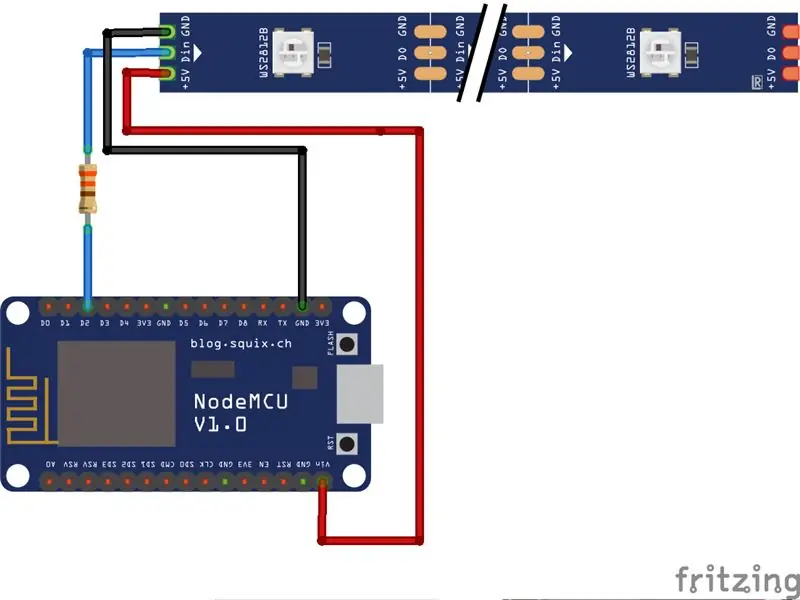
Схема довольно проста, как видите. Я использую светодиодную ленту на 5 В. Поскольку ESP8266 работает при 3,3 В, мне нужно установить резистор ограничителя тока 330 Ом, чтобы подключить D2 к Din светодиодной ленты.
Светодиодная лента может питаться от Vin, который составляет 5 В. Я запитал свою плату ESP8266 от USB-порта ПК.
ESP8266 действует как шлюз в Интернет. Он подключится к WiFi и будет ждать инструкций.
Шаг 3: Загрузите код
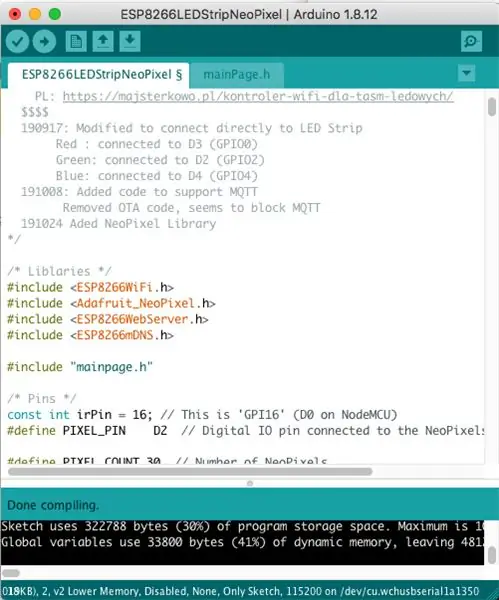
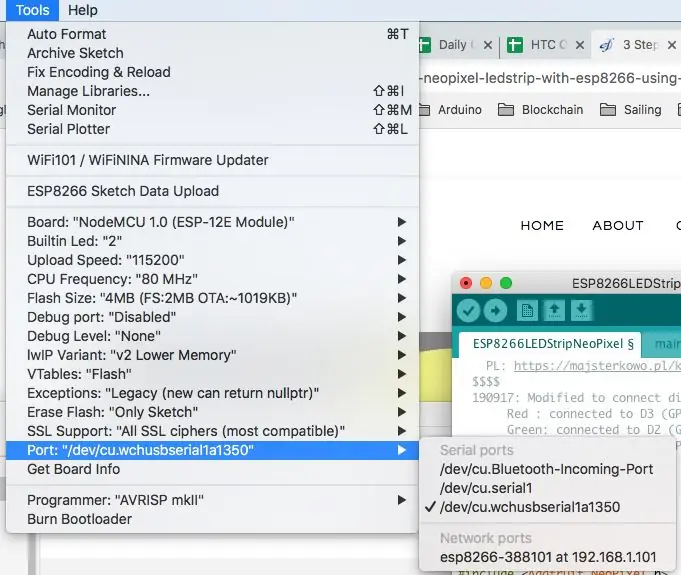
Полный исходный код можно скачать по этой ссылке.
Вам нужно будет изменить следующий раздел, чтобы он соответствовал вашим настройкам WiFi.
/ * Сетевые настройки * / const char * ssid = "yourssid"; // SSID - имя вашего Wi-Fi const char * password = "yourssidpassword"; // Пароль
Как только это будет сделано, вы можете скомпилировать код и загрузить его в ESP8266.
Вы также можете настроить IP-адрес, если считаете, что он будет конфликтовать с текущим устройством в вашей подсети.
IP-адрес ip (192, 168, 1, 111); // статический IP-адрес шлюза IP-адреса устройства (192, 168, 1, 1); // Подсеть IP-адреса Gatway (255, 255, 255, 0); // Маска сети
и следующий раздел кода в разделе НАСТРОЙКА
пустая настройка (недействительная) {задержка (1000); / * Начнем некоторые (не) важные дела * / Serial.begin (115200); WiFi.begin (ssid, пароль); WiFi.config (ip, шлюз, подсеть); // закомментировал это для DHCP
Вы можете полностью удалить код, чтобы он автоматически назначался с помощью DHCP.
Шаг 4: активируйте свет
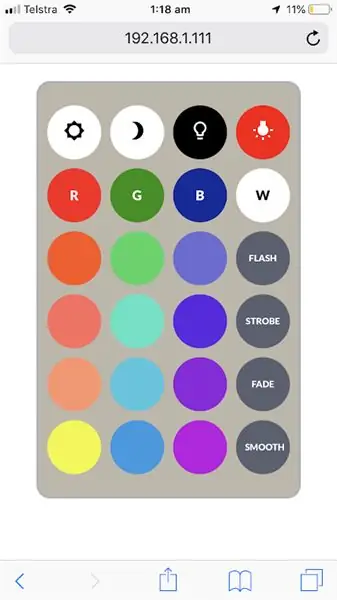


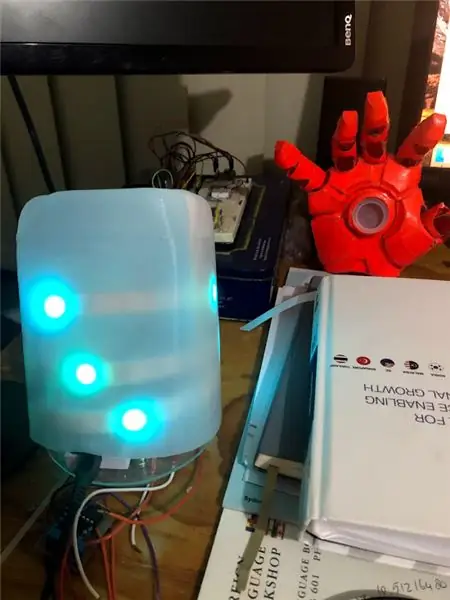
Если все пойдет хорошо, вы сможете указать своему браузеру IP-адрес, установленный в предыдущих настройках:
Вы можете нажать на любую понравившуюся цветовую комбинацию.
Иногда я забываю установить свой статус, когда на работе звоню из дома. И мои дети автоматически устанавливают его для меня, чтобы отразить мой правильный статус.
Я надеюсь, что этот проект принесет немного удовольствия работе из дома, в которой мы все сейчас находимся.
Если вам понравился этот пост, вы также можете проверить мой сайт, чтобы узнать о других проектах, связанных с Arduino.
Это обновленная версия, которая позволяет подключать его к MQTT, чтобы вы могли управлять светом из Интернета.
Рекомендуемые:
Средство обновления статуса Slack с ESP8266: 5 шагов (с изображениями)

Средство обновления статуса Slack с ESP8266: этот проект помогает сделать ваш день немного проще, если вы являетесь удаленным сотрудником, использующим Slack. Я покажу вам, как собрать его с помощью платы Wi-Fi ESP8266. Не пропустите видео с обзором. Независимо от того, используете ли вы Slack впервые или только что
Индикатор статуса семьи / коллеги: 6 шагов (с изображениями)

Индикатор статуса семьи / коллеги: Моя первая инструкция, многие проекты помогли мне на протяжении многих лет, надеюсь, это поможет кому-то другому. Вкратце … Нам нужен был способ показать друг другу свой статус, а не перебивать звонки или держаться подальше, когда мы предполагаем, что еще один я
Простая система статуса и бронирования кикера с интеграцией Slack: 12 шагов (с изображениями)

Простая система статуса и бронирования кикера с интеграцией со Slack: в компании, где я работаю, есть кикер-стол. Компания занимает много этажей, и некоторым сотрудникам требуется до 3 минут, чтобы добраться до стола и … осознать, что стол уже занят. Поэтому возникла идея построить ки
Индикатор работы Wi-Fi из дома: 5 шагов (с изображениями)

Индикатор работы Wi-Fi из дома: для тех, кому посчастливилось работать из дома, мы, вероятно, обнаруживаем, что существуют некоторые серьезные проблемы, когда речь идет о границах с другими людьми в доме. Чтобы помочь с этим, я действительно создал это простая сборка, которая позволяет вам т
Kcam - веб-камера с микрофоном и динамиком (usb) для работы из дома: 5 шагов

Kcam - Веб-камера с микрофоном и динамиком (usb) для работы из дома: это моя первая инструкция, и это время блокировки, когда вы выполняете работу из дома, и этот проект также является частью задачи по работе из дома, за это, пожалуйста, проголосуйте меня, чтобы я мог выиграть конкурс. Но проголосуйте, если вам понравилось
